¿Cómo añadir grano en Photoshop?
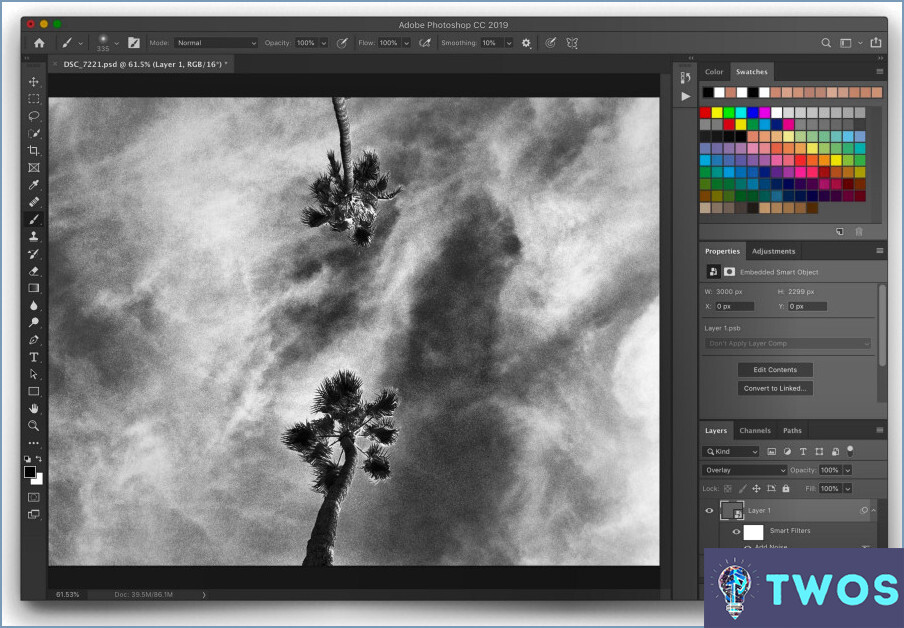
Si desea añadir un aspecto vintage o texturizado a sus fotos, añadir grano en Photoshop es una técnica sencilla y eficaz. Aquí hay algunas maneras de hacerlo:
- Con la herramienta Granulado de la caja de herramientas: La herramienta Grano se encuentra en la Caja de herramientas y se puede utilizar para añadir grano a su imagen. Simplemente seleccione la herramienta y elija el tipo de grano que desea añadir. Puede ajustar la intensidad y el contraste del grano utilizando los controles deslizantes de la barra de opciones.
- Utilizando el menú Filtro: Otra forma de añadir grano es utilizar el menú Filtro. Ir a Filtro > Ruido > Añadir ruido. En el cuadro de diálogo Añadir ruido, elija el tipo de ruido que desea añadir (Uniforme o Gaussiano) y ajuste las opciones Cantidad y Distribución a su gusto. También puede marcar la opción Monocromático para añadir sólo ruido en blanco y negro.
- Utilizar una superposición de textura: Si desea un mayor control sobre el patrón de grano y la intensidad, puede utilizar una superposición de textura. Hay muchas superposiciones de textura gratuitas y de pago disponibles en línea. Basta con importar la superposición de textura en el documento de Photoshop, colocarla encima de la imagen y cambiar el modo de fusión a Superposición o Luz suave. Puede ajustar la opacidad y la escala de la superposición según sea necesario.
- Crear un patrón de grano personalizado: Si desea crear un patrón de grano único, puede utilizar la Galería de filtros. Ir a Filtro > Galería de filtros y elija el filtro Grano. Ajuste la configuración de Intensidad, Contraste y Tipo de grano para crear el patrón que desee. Una vez que esté satisfecho con su patrón, guárdelo como un ajuste preestablecido para su uso futuro.
Añadir grano a tus fotos puede darles un toque nostálgico o artístico. Prueba estas técnicas y experimenta con diferentes ajustes para conseguir el aspecto que deseas. No olvides guardar una copia de la imagen original antes de realizar cualquier cambio. Para más trucos y consejos sobre Photoshop, consulta el tutorial ¿Cómo difuminar en Photoshop?
¿Cómo añadir un efecto de grano?
Para añadir un efecto de grano a sus imágenes, hay algunas opciones disponibles. Aquí hay algunas maneras de lograrlo:
- Utilice un editor de fotos con una opción de grano, como Photoshop o GIMP. Esta opción le permite personalizar el nivel de grano y el tamaño de las partículas de grano para lograr el efecto deseado.
- Utiliza un plugin de software como Grainify. Los plugins son a menudo simples y fáciles de usar, con efectos de grano preestablecidos para elegir o personalizar.
- Utilice un software de grano de película dedicado, como Alien Skin Exposure, que está diseñado específicamente para simular el aspecto de diferentes tipos de grano de película.
- Añada grano manualmente creando una nueva capa, rellenándola con un color gris neutro y añadiendo ruido a la capa. Ajuste la opacidad y el modo de fusión de la capa para conseguir el efecto deseado.
Añadir grano a tus imágenes puede ayudar a darles un toque vintage o de película, y puede añadir una textura interesante a tus fotos. Experimenta con distintos métodos y ajustes para encontrar el efecto de grano perfecto para tu imagen.
¿Cómo se superponen texturas en Photoshop?
Para superponer texturas en Photoshop, puede utilizar el panel Texturas. Simplemente haga clic en el botón Texturas de la barra de herramientas o seleccione Ventana > Texturas para abrir el panel. Desde allí, elija la textura que desea utilizar y arrástrela al lienzo. Puedes ajustar la opacidad y el modo de fusión de la capa de textura para conseguir el efecto deseado. Además, puedes utilizar máscaras de capa para aplicar selectivamente la textura a determinadas zonas de la imagen. Experimente con diferentes texturas y ajustes para conseguir el resultado deseado.
¿Cómo hacer que una foto parezca vintage en Photoshop?
Para hacer que una foto parezca vintage en Photoshop, puede ajustar diferentes parámetros para conseguir un efecto envejecido. En primer lugar, ajuste la exposición, el brillo, el contraste y la saturación para imitar el aspecto de una película antigua. A continuación, prueba a utilizar el filtro Sepia para crear una sensación cálida y nostálgica. También puedes utilizar el filtro Viñeta para oscurecer los bordes de la foto y centrar la atención en el centro. Además, prueba a añadir ruido o grano para dar a la foto un toque texturizado y vintage. Por último, considera la posibilidad de añadir arañazos u otras imperfecciones para que la foto parezca una impresión antigua. Con estos ajustes, tu foto puede tener un aspecto encantador y vintage en un abrir y cerrar de ojos.
¿Cómo hacer que algo parezca papel en Photoshop?
Para hacer que algo parezca papel en Photoshop, puede utilizar el filtro "Papel". He aquí cómo hacerlo:
- Abra su imagen en Photoshop.
- Vaya al menú "Filtro" y seleccione "Galería de filtros".
- En la Galería de filtros, selecciona "Artístico" y luego "Papel".
- Ajusta la configuración a tu gusto. Puede elegir el tipo de papel, la textura y la escala.
- Cuando estés satisfecho con el resultado, haz clic en "Aceptar".
Otra forma de hacer que algo parezca papel es utilizando una textura superpuesta. Puedes encontrar texturas de papel en Internet o crear las tuyas propias escaneando un trozo de papel. He aquí cómo aplicar una superposición de textura:
- Abra su imagen en Photoshop.
- Coloca la textura de papel encima de tu imagen.
- Ajuste el modo de fusión de la capa de textura de papel a "Superponer".
- Ajuste la opacidad y las opciones de mezcla a su gusto.
Con estos métodos, puedes hacer que tus imágenes parezcan impresas en papel.
¿Cómo puedo añadir grano a mis fotos de forma gratuita?
Si quieres añadir grano a tus fotos de forma gratuita, tienes varias opciones. Una forma es utilizar software de edición fotográfica como Photoshop o GIMP, que tienen filtros que te permiten añadir grano a tus imágenes. Otra opción es utilizar una herramienta en línea como Pixlr.com, que también tiene un filtro de grano. Además, puedes probar a ajustar el contraste y el brillo de tu foto para simular un efecto granulado. Ten en cuenta que añadir demasiado grano puede hacer que tu foto parezca ruidosa, así que úsalo con moderación para conseguir el efecto deseado.
¿Cómo puedo añadir polvo a mis fotos?
Para añadir polvo a tus fotos, puedes probar algunas técnicas.
- Utilice un filtro de polvo en el objetivo de su cámara. Esto creará un efecto sutil que imita un ambiente polvoriento.
- Cree un ambiente polvoriento utilizando una aspiradora para eliminar las partículas de polvo del aire. Asegúrese de utilizar un ajuste de baja potencia y apunte la boquilla lejos del sujeto para evitar cualquier daño.
- Adquiera un kit antipolvo que incluya un aspirador y un cepillo para quitar el polvo. Esto le permitirá crear un efecto de polvo más controlado e intencionado.
Recuerde experimentar con diferentes ajustes y ángulos para conseguir el resultado deseado. Añadir polvo a sus fotos puede crear un aspecto único y atmosférico que añade interés y profundidad a sus imágenes.
Cómo se instala un filtro granulado?
Si desea instalar un filtro granulado en su cámara, dispone de varias opciones:
- Sustituya el filtro usted mismo: Si se siente cómodo desmontando su cámara, puede sustituir el filtro existente por uno granulado. Sin embargo, esta es una opción arriesgada, y puede terminar dañando su cámara.
- Comprar una pieza de repuesto de filtro granulado: Otra opción es comprar un filtro de repuesto en una tienda de cámaras o en línea. Asegúrate de elegir un filtro compatible con el modelo de tu cámara.
- Utiliza un accesorio de filtro: Si no quieres desmontar la cámara ni comprar una pieza de repuesto, puedes utilizar un accesorio de filtro que se fija a la parte frontal del objetivo. Los hay de varios tamaños y estilos.
En general, la opción más fácil y segura es utilizar un accesorio de filtro. Sin embargo, si confía en sus habilidades de reparación de la cámara, puede intentar reemplazar el filtro usted mismo o comprar una pieza de repuesto.
¿Cómo se edita una piel en Photoshop?
Para editar un pelaje en Photoshop, puedes seguir estos pasos:
- Abra la imagen en Photoshop.
- Seleccione la herramienta "Lazo" y dibuje cuidadosamente alrededor de los bordes del pelaje que desea editar.
- Haz clic en "Refinar borde" para suavizar la selección y hacerla más precisa.
- Utilice la herramienta "Capas de ajuste" para ajustar el brillo, el contraste y el color de la piel, según sea necesario.
- Si es necesario, utilice la herramienta "Tampón de clonar" para eliminar cualquier mancha o imperfección no deseada en el pelaje.
- Guardar la imagen editada.
Es importante tener en cuenta que la edición de la piel puede ser complicado y requiere mucho tiempo, por lo que es importante tomarse su tiempo y hacer pequeños ajustes según sea necesario.
¿Qué aplicación añade grano a las fotos?
No existe ninguna aplicación que añada grano a las fotos. Sin embargo, las aplicaciones de edición de fotos como Adobe Photoshop y GIMP tienen una función de grano que se puede utilizar para añadir una textura sutil a una imagen. Otras aplicaciones, como Instagram, ofrecen filtros que pueden añadir diversas texturas y efectos a las fotos, incluido el granulado. Además, hay aplicaciones especializadas de emulación de películas, como VSCO, que pueden simular el aspecto del grano de una película en fotos digitales.
Deja una respuesta

Artículos Relacionados